Dossier System32 trop grand dans Windows 11/10
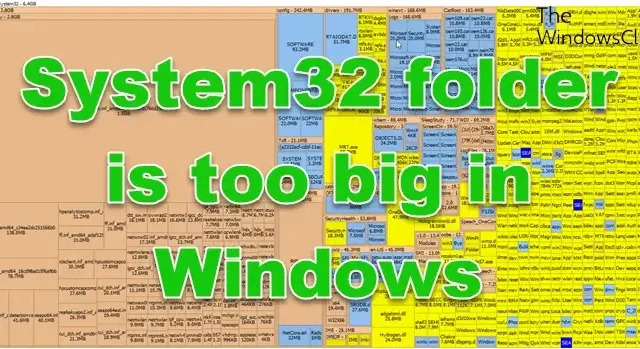
Le dossier System32 est trop grand
Le dossier System32 est un répertoire crucial sur votre PC contenant les fichiers système essentiels et les bibliothèques nécessaires au bon fonctionnement de votre PC. Il contient des sous-dossiers plutôt critiques. Par exemple, le dossier Regback contient une sauvegarde du registre, tandis que le dossier systemprofile est un modèle ou une configuration pour un compte système. De même, vous disposez d’un dossier Drivers qui stocke la configuration de tous les pilotes et d’un fichier de modèle BCD qui inclut les paramètres du gestionnaire de démarrage Windows et qui est utile lorsque vous devez réparer le BCD.
Le dossier System32 est trop grand dans Windows 11/10
Les principaux sous-dossiers du dossier System32 qui occupent normalement beaucoup d’espace sont DriverStore, FileRepository, Config, drivers, winevt, catroot, Log Files, etc. Voici plus d’informations sur chacun des dossiers.
1] DriverStore, Pilotes et DriverState
2] Dépôt de fichiers
Le FileRepository est un répertoire présent dans Windows et conçu pour stocker les packages de pilotes provenant de sources tierces et de fabricants d’équipement d’origine (OEM). Avant leur installation, ces pilotes sont renseignés dans ce répertoire spécifique.
3] Vinvt
Le dossier Winevt dans Windows est l’endroit où les journaux d’événements sont conservés. Winevt signifie Événements Windows. Dans ce dossier, il y a un sous-dossier Logs qui contient ces journaux d’événements. Ces journaux sont des enregistrements détaillés de ce qui s’est passé sur votre ordinateur, y compris des mises à jour régulières, des avertissements et tout problème signalé par Windows ou les applications que vous avez installées.
4] Configuration
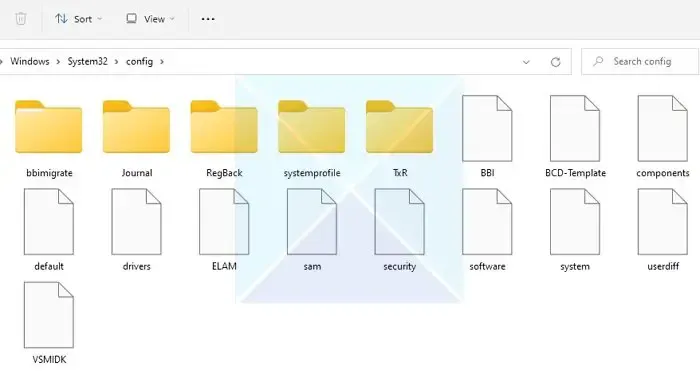
À l’intérieur se trouve un dossier System32/Config avec des fichiers de configuration cruciaux vitaux pour que Windows démarre et fonctionne correctement. Par conséquent, toute modification apportée au System32 ou à son dossier Config peut entraîner le dysfonctionnement de votre PC.
Le dossier System32/Config contient des composants tels que :
- Sécurité : Il contient des informations de sécurité telles que l’autorisation de l’utilisateur et les clés de cryptage.
- Logiciel : il contient des informations sur les paramètres système, les préférences et les logiciels installés.
- Système : ce fichier contient des informations sur la configuration de l’appareil, les paramètres du système d’exploitation et les configurations matérielles.
- Par défaut : ce fichier sert de modèle pour la création de profils d’utilisateurs.
Tous ces fichiers mentionnés ci-dessus garantissent que Windows fonctionne correctement. Si l’un de ces fichiers est supprimé ou corrompu, cela peut entraîner une instabilité du système, des problèmes de cabine, etc.
Raisons de l’augmentation de la taille du dossier System32/Config
Parmi tous les dossiers de System32, les dossiers DriverStore et Config sont principalement responsables de l’augmentation de la taille. Voici la liste des raisons pour lesquelles le dossier Config ne cesse de croître.
a) Accumulation de fichiers système et d’application
Lorsque vous utilisez votre PC, Windows accumule de nombreux fichiers système et d’application au fil du temps, tels que les paramètres de registre qui stockent les paramètres de configuration de Windows et des logiciels installés. Au fil du temps, vous apportez des modifications à votre système ou effectuez des mises à jour. Ces activités peuvent accumuler des données qui peuvent ou non être utilisées. Par conséquent, cela augmente la taille du fichier System32/Config.
b) Installation et désinstallation de logiciels
Lors de l’utilisation d’un PC, il est normal qu’un utilisateur installe et désinstalle différentes applications. Cependant, cette pratique entraîne également une augmentation de la taille du dossier System32. Lorsque vous installez ou désinstallez des applications, Windows enregistre différentes données pour les programmes, augmentant ainsi la taille du dossier de configuration.
c) Création et stockage des fichiers de sauvegarde
La création de fichiers de stockage ou de sauvegarde ou la sauvegarde du registre augmente également la taille du fichier System32, car ils sont stockés dans votre dossier System32/Config. Pour faire face à cela, vous devez effectuer des nettoyages réguliers.
d) Données de journalisation et de diagnostic générées par Windows
Certaines applications et certains composants du système Windows génèrent des journaux pour enregistrer les événements, les erreurs et d’autres activités. Ces journaux sont souvent stockés dans le System32/Config ou d’autres sous-dossiers. En conséquence, cela augmente le dossier System32 et vous devez nettoyer les fichiers de temps en temps pour en réduire la taille.
Que pouvez-vous faire si le dossier System32 est trop volumineux ?
1] Utiliser le logiciel Disk Analyzer
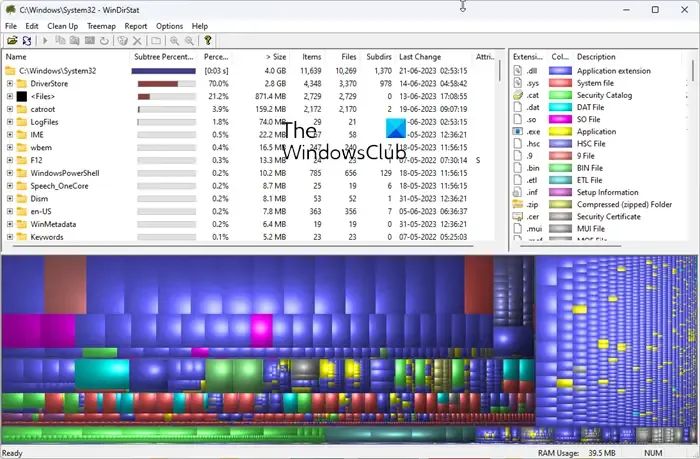
Utilisez un logiciel d’analyse de disque gratuit comme WinDirStat qui analyse l’espace disque sur un système informatique et affiche l’arborescence des fichiers, dossiers et sous-dossiers avec leurs tailles. Cela vous permettra de savoir plus facilement quels fichiers et dossiers du dossier System32 consomment le plus d’espace sur votre lecteur C. Comme vous pouvez le constater, ce sont généralement les dossiers DriverStore ou Config qui consomment de l’espace disque.
2] Nettoyer le dossier DriverStore
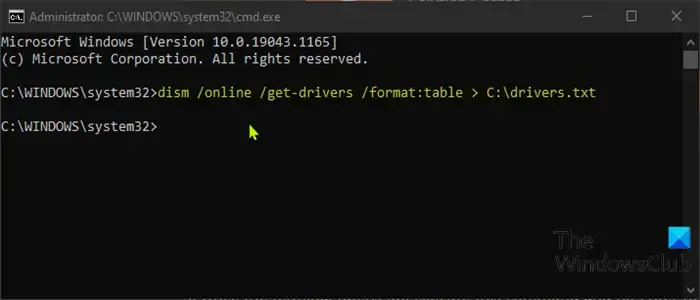
Le magasin de pilotes est une collection fiable de packages de pilotes tiers ainsi que de pilotes de périphériques natifs livrés avec le système, qui est conservé dans un emplacement sécurisé sur le disque dur local. Avant qu’un pilote puisse être installé, il doit d’abord être injecté dans le magasin de pilotes qui se trouve sous C:\Windows\System32\DriverStore\FileRepository. Tous les fichiers contenus dans le package du pilote sont considérés comme critiques pour l’installation du périphérique. Suivez ce post pour nettoyer en toute sécurité le dossier DriverStore .
Dois-je supprimer des fichiers directement du dossier SYSTEM32 ?
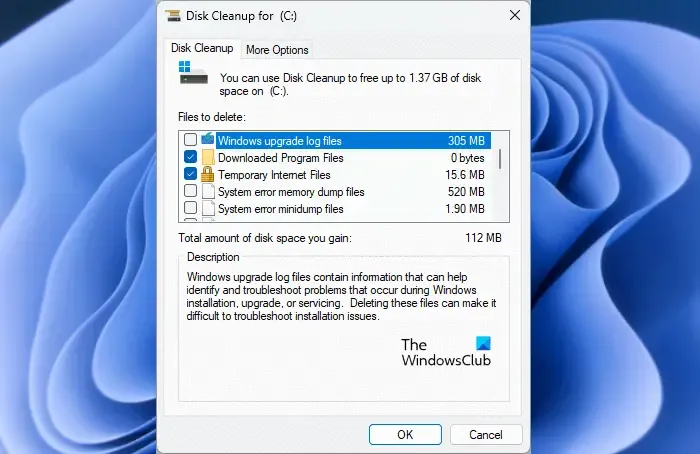
La bonne chose à faire est de ne jamais supprimer quoi que ce soit directement du dossier System32. Si quelque chose occupe beaucoup d’espace disque dans ce dossier, le meilleur moyen est d’utiliser l’outil de nettoyage de disque ou Storage Sense .
Voici la liste des précautions et bonnes pratiques pour gérer la taille du dossier System32.
A] Soyez prudent lorsque vous supprimez des fichiers du dossier SYSTEM32
Soyez prudent lorsque vous supprimez des fichiers dans le dossier System32. Vous ne voulez pas supprimer les fichiers ou dossiers critiques qui peuvent entraîner un dysfonctionnement de votre PC. Vous ne devez supprimer que les fichiers ou dossiers dont vous êtes pleinement conscient. Dans tous les cas, vous devez savoir que dans la plupart des cas, Windows ne vous permettra pas de supprimer les fichiers critiques du système et vous verrez un message Accès refusé.
B] Créez des sauvegardes avant d’apporter des modifications
Chaque fois que vous modifiez le dossier System32, créez une sauvegarde appropriée de vos fichiers importants. Ainsi, au cas où votre PC ne fonctionnerait pas, vous aurez toujours accès à vos fichiers. Alternativement, vous pouvez également créer un point de restauration système.
C] Maintenir et surveiller régulièrement le dossier SYSTEM32
Vous devez également maintenir et surveiller régulièrement le dossier System32 pour bénéficier d’une meilleure stabilité du système, de la sécurité ou de l’intégrité des fichiers. Pour ce faire, vous pouvez envisager de sauvegarder les fichiers de configuration, de surveiller l’intégrité des fichiers, de mettre à jour et de rechercher les logiciels malveillants, d’effectuer un nettoyage de disque, etc.
D] Maintenir le système d’exploitation et les logiciels à jour
Enfin, gardez toujours votre Windows et vos autres applications à jour. Cela garantirait que votre système dispose des dernières mises à jour de sécurité et est protégé contre les derniers hacks, logiciels malveillants ou chevaux de Troie. En outre, cela aide à améliorer les performances globales de votre PC.
Assurez-vous d’effectuer des nettoyages de disque réguliers pour gérer et maintenir une taille optimale pour le dossier.



Laisser un commentaire